- 公開日:
Wordで下付き文字にするショートカット
化学式や数式でCO2やH2Oといった記号を使う場合、記号内の数字は「下付き文字」に設定しましょう。
この記事では、Wordで下付き文字を簡単に設定するショートカットを紹介します。
ショートカットを使えば、一発で下付き文字を設定できます。ぜひ覚えておきましょう。
ショートカットキー一覧表を無料でダウンロード!
ワードの全ショートカットキーの一覧表を印刷できるようにPDFにしました。「登録なし」で「無料ダウンロード」できます。ファイルがWindows版とMac版に分かれていますが両方ダウンロードできます。
Wordで下付き文字にするショートカット
ショートカットキーを使って、下付き文字を設定する方法を紹介します。
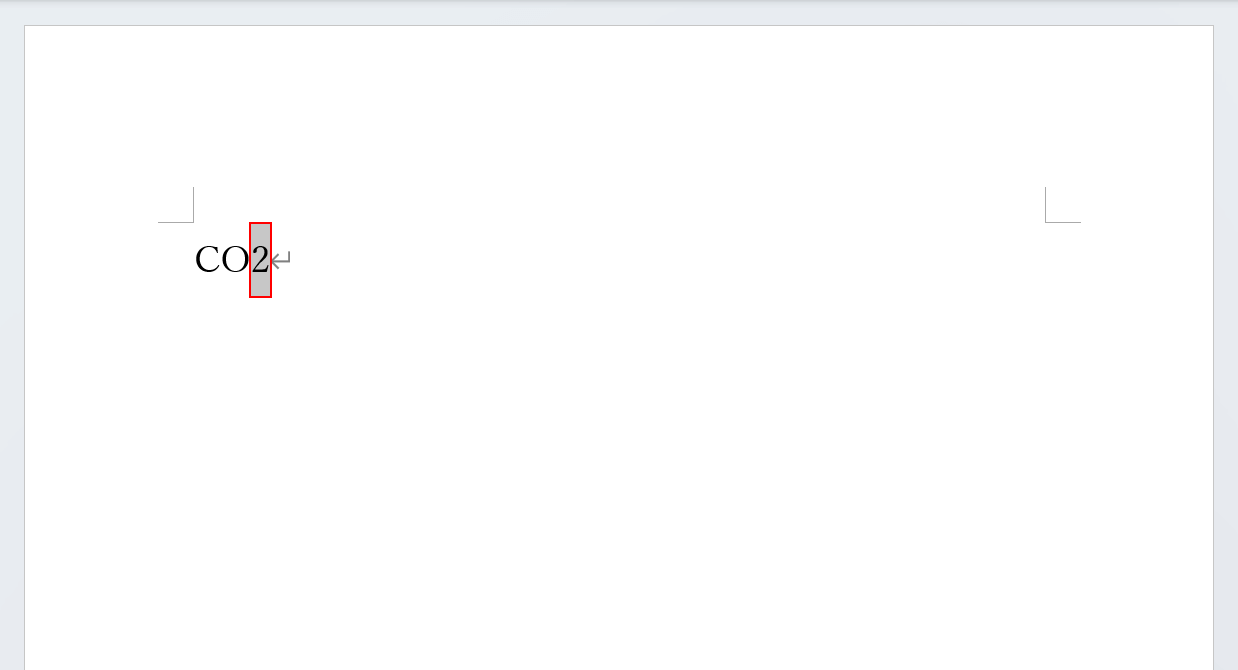
下付き文字に設定したい文字(例:2)を選択します。マウスでドラッグして選択しても良いですが、キーだけで選択したい場合は、Shift + ←またはShift + →で選択できます。
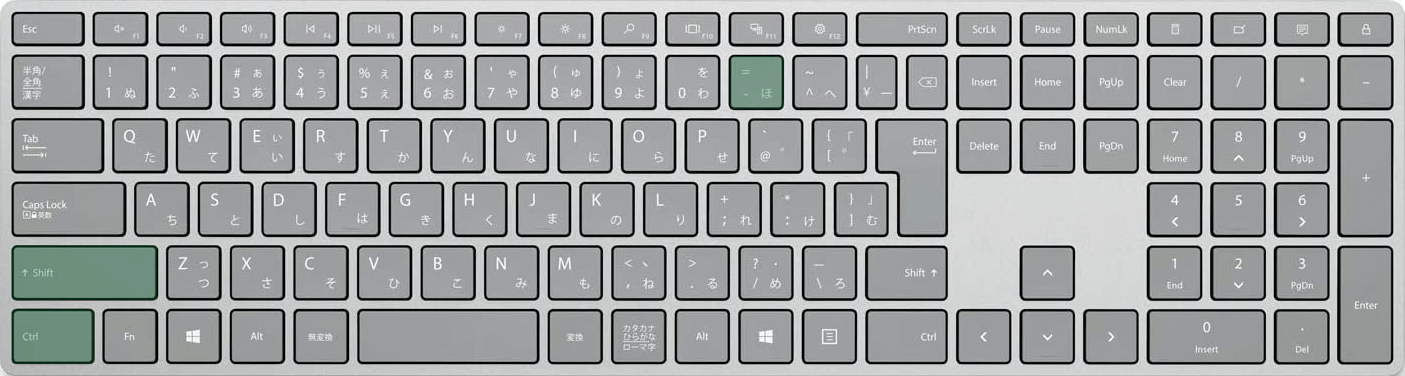
Wordで下付き文字にするショートカットは、Ctrl + Shift + =(イコール)です。
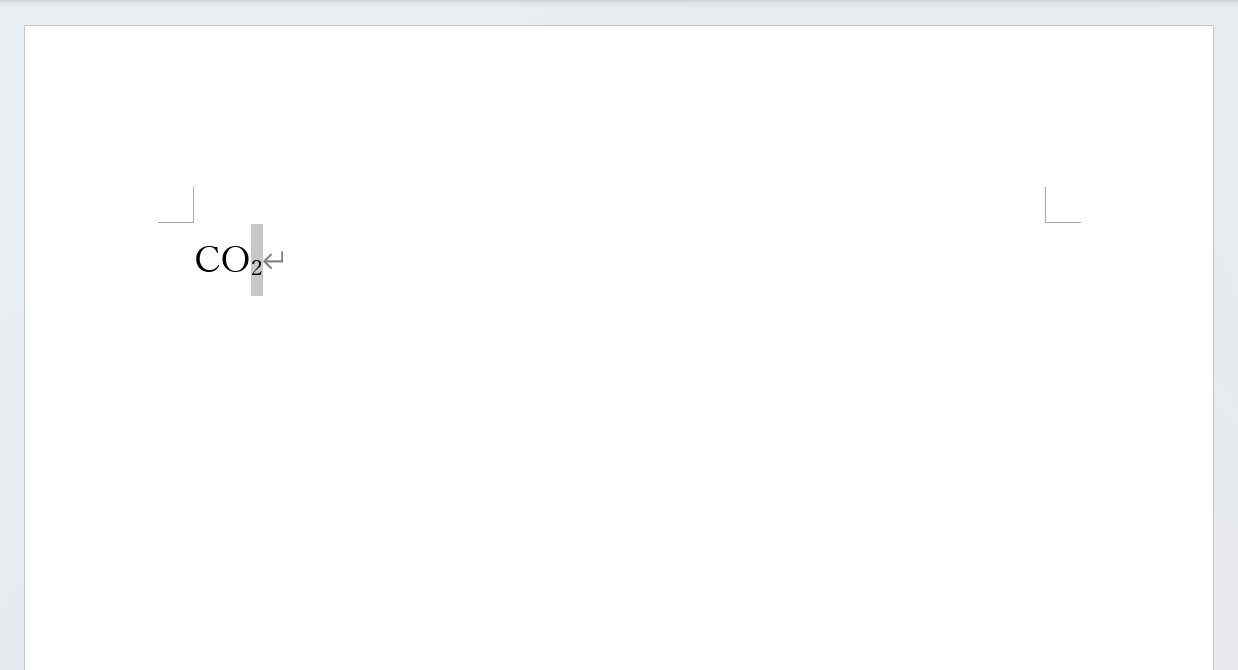
文字を選択した状態でショートカットキーを押すと、このように下付き文字に設定されます。もちろん、先にショートカットキーを押す→文字を入力するという順番でも、下付き文字を入力できますのでお試しください。
Macで下付き文字にするショートカット
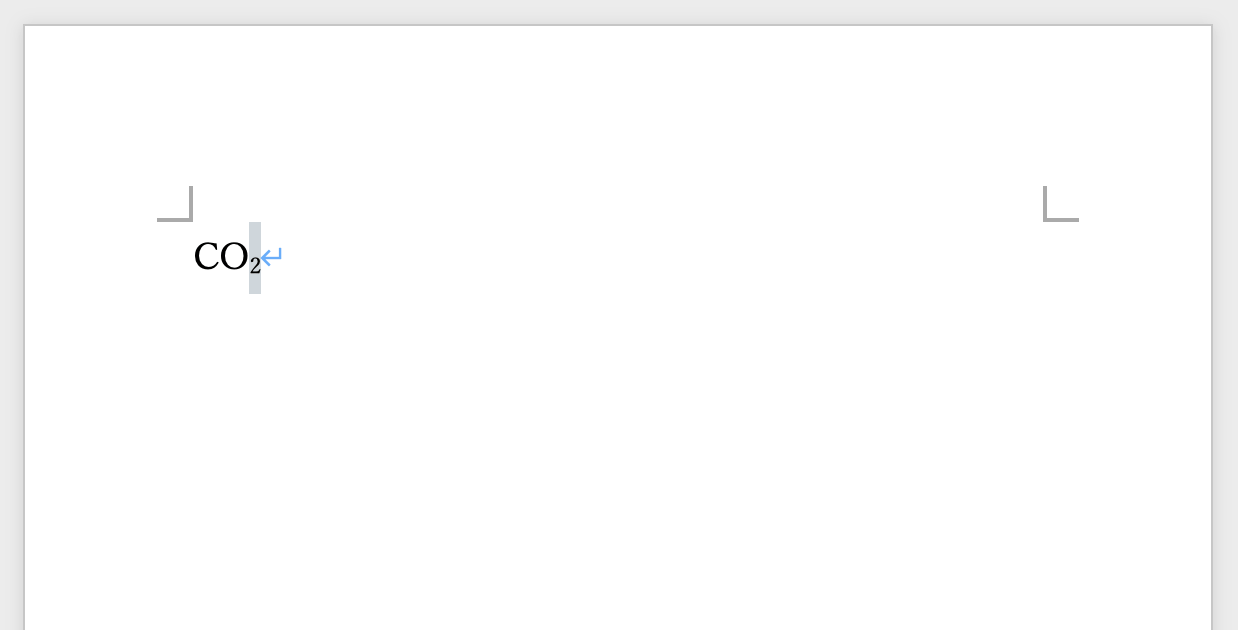
Windowsだけでなく、Macにも下付き文字のショートカットは存在します。
以下の記事では、Mac版のWordで下付き文字にするショートカットを紹介しています。
Macでは下付き文字のショートカットが使えないこともあるため、そのような場合の対処法も紹介しています。
